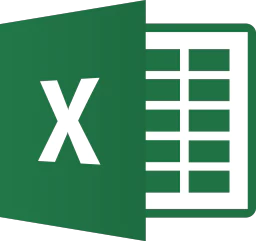
○ SUM / AVERAGE
SUM과 AVERAGE는 사실 크게 어려울 것 없는 기본적인 함수입니다. 이 실습에서 중요한 것은 해당 함수의 사용보다는 단축키에 익숙해지는 것입니다(ALT + 1, ALT + 2).
우선 아래와 같은 양식에서, 첫 번째 행의 합계와 평균을 구해보도록 하겠습니다.
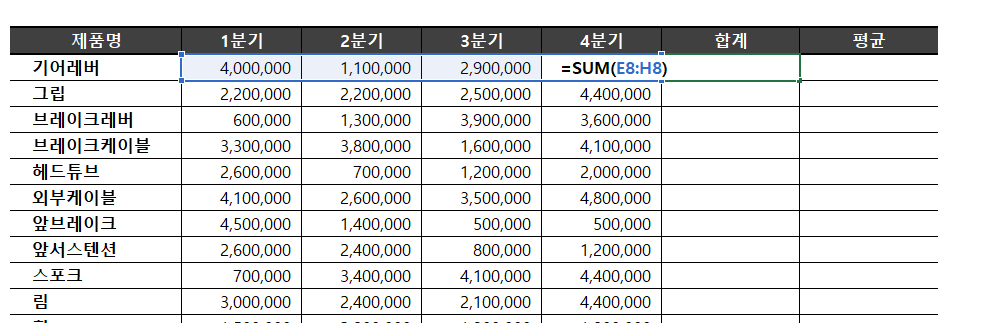
딱히 설명은 필요 없을 것으로 보이죠? SUM 함수를 사용해 해당 열의 합계를 구했습니다. 다만, 이 경우 자주 사용하기 때문에 우리는 이미 단축키를 등록해 놓았습니다. 바로 [ALT + 1]이죠. 자주 사용해서 익숙해지도록 합니다.
또한 이제 해당 열의 평균값을 구해보겠습니다. 여기서는 AVERAGE 함수를 사용합니다. 이 경우는 평범한 방식으로 '평균' 칼럼에서 함수를 작성해 값을 구해줍니다.

자, 이제 첫 열에서 작성된 합계와 평균의 값을 복사하고 나머지 제품들에도 붙여 넣기를 하겠습니다.

여기서 우리가는 다시 단축키 사용에 익숙해져야 합니다. 대상이 되는 셀에 우리는 합계 / 평균 칼럼에서의 '수식'을 붙여 넣으려고 하는 것이죠? 그럼 우리는 [ALT + 2]를 사용하면 되겠습니다.

○ COUNT 함수들
- COUNT
COUNT 함수는 기본적으로 SUM이나 AVERAGE와 비슷한 방식으로 사용합니다. 여기서 COUNT 함수는 [선택된 셀에서 '숫자'값이 입력된 셀의 개수를 산출]하는 역할을 합니다. 문자가 들어있는 셀은 제외하죠. 이렇게만 보면 아주 간단한 함수인데, 굳이 왜 이런 함수를 써야하는지 모르겠습니다. 활용도가 낮아 보이죠?
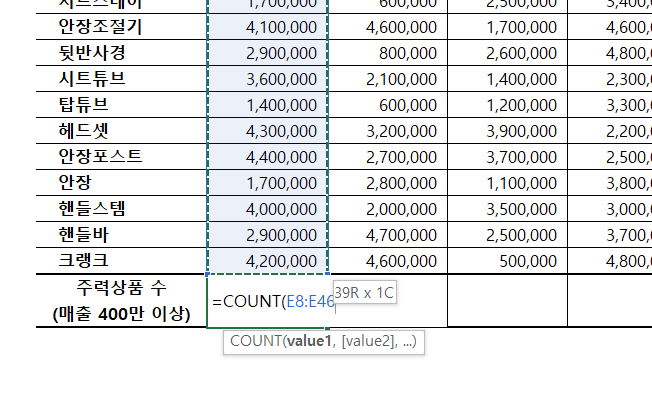
- COUNTA / COUNTBLANK
COUNTA와 COUNTBLANK는 함수 이름에서 유추할 수 있습니다. COUNTBLANK는 당연히 [비어있는 셀의 개수]를 세주는 함수겠죠? COUNTA는 [비어있지 않은 셀의 개수]를 셉니다. 즉, 문자나 숫자 여부를 가리지 않는다는 의미입니다. 그럴듯하지만 실제 사용 빈도는 높지 않은 함수입니다.
- COUNTIF(*)
실제로 실무 활용 빈도가 높은 함수는 COUNTIF입니다. COUNTIF의 함수 파라미터를 살펴보면, 다음과 같이 설정되어 있습니다. COUNTIF(range, criteria) 여기서 range는 알다시피 대상이 되는 셀을 지정하는 것이고 criteria는 카운트 할 조건/기준을 인수로 전달하는 부분입니다.
자, 그럼 한번 실제로 적용을 해봅시다. [셀 E8 ~ E46 중에서, 400만원 이상인 셀의 개수를 표시] 하려고 합니다. 어떻게 적용하면 될까요?
=COUNTIF(E8:E46, ">4000000")
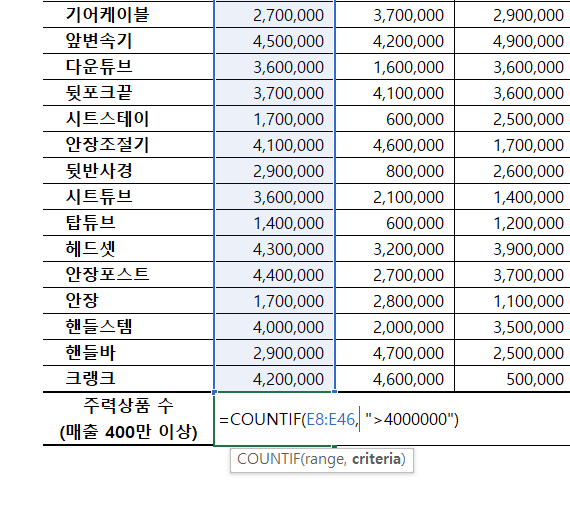
여기서 주목할 부분은 criteria 파라미터 부분입니다. 여기서 큰 따옴표(" ")를 사용했는데, 만일 엑셀의 함수 파라미터에서 범위 조건을 A1 > 4000000과 같이 명확하게 지정할 경우에는 큰 따옴표가 필요 없습니다. 하지만 위와 같이 '4000000 이상인 모든 셀'을 의미하게 되면, 큰 따옴표를 사용하게 됩니다. 물론, 문자열을 넣을 때도 큰 따옴표를 사용하게 됩니다.
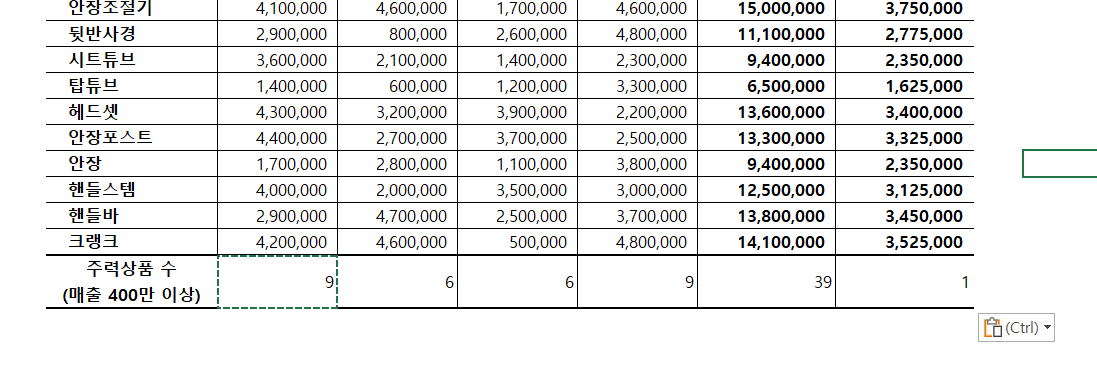
다른 열에도 복사해 붙여넣기를 합니다. 물론, 여기서 [ALT + 2]를 사용합니다.
* 참고 : SUM, AVERAGE, COUNT 함수는 범위뿐만 아니라 특정 셀을 range로 별도 선택했을 때도 사용이 가능합니다. 예를 들어 A1, A3, A9 세 개의 셀만 range로 설정하는 게 가능하죠.
'Data Literacy > Excel' 카테고리의 다른 글
| 5. 데이터 분류하기 - IF, IF 중첩문 사용 (2) (0) | 2023.08.16 |
|---|---|
| 5. 데이터 분류하기 - IF, IF 중첩문 사용 (1) (0) | 2023.08.02 |
| 3. 모두 바꾸기 활용하기 / 필터 활용하기 (0) | 2023.07.16 |
| 2. 중복 제거, 텍스트 나누기와 합치기 (0) | 2023.04.10 |
| 1. 기본 설정 - 빠른실행 도구모음 설정 2 (1) | 2023.03.29 |



